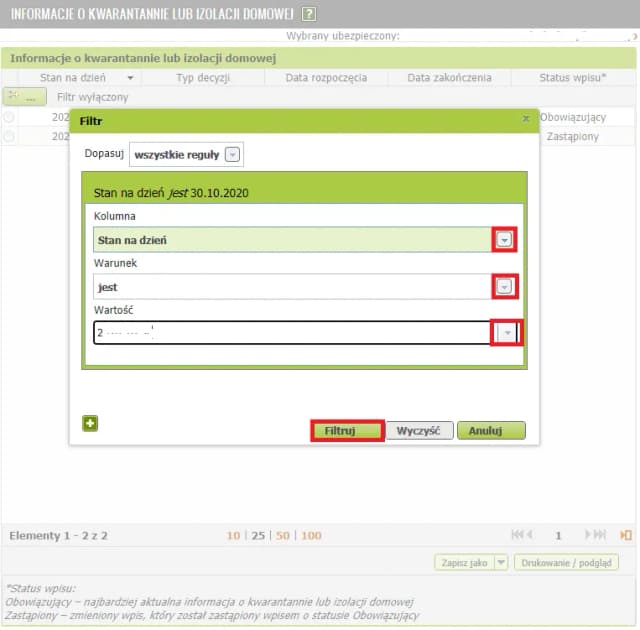Jak zapisać CV w formacie PDF to pytanie, które zadaje sobie wiele osób, pragnących zapewnić, że ich dokumenty aplikacyjne będą wyglądały profesjonalnie i spójnie na różnych urządzeniach. PDF to format, który pozwala na zachowanie oryginalnego układu, czcionek i stylów, co jest kluczowe, gdy wysyłasz swoje CV potencjalnym pracodawcom. W tym artykule przedstawimy, jak skutecznie zapisać CV w PDF, korzystając z popularnych programów, takich jak Microsoft Word oraz narzędzi online.
Nie tylko omówimy, dlaczego PDF jest najlepszym wyborem dla dokumentów aplikacyjnych, ale także poruszymy najczęstsze problemy, które mogą wystąpić podczas zapisywania CV w tym formacie oraz jak sobie z nimi radzić. Dzięki tym informacjom, będziesz mógł uniknąć frustracji związanej z formatowaniem i zapewnić, że Twoje CV będzie wyglądać tak, jak tego oczekujesz.
Najważniejsze informacje:- PDF zachowuje formatowanie dokumentu na różnych urządzeniach i systemach operacyjnych.
- Można używać programów takich jak Microsoft Word, Canva lub kreatorów CV online do zapisu w formacie PDF.
- PDF zapewnia profesjonalny wygląd dokumentów aplikacyjnych, co może zwiększyć szanse na zatrudnienie.
- W przypadku problemów z czcionkami, warto upewnić się, że są one osadzone w dokumencie.
- Jeśli PDF nie otwiera się poprawnie, można skorzystać z różnych narzędzi do konwersji lub sprawdzić ustawienia pliku.
Jak skutecznie zapisać CV w PDF, aby zachować formatowanie
Zapisywanie CV w formacie PDF jest kluczowe, aby zapewnić, że dokument będzie wyglądał tak samo na każdym urządzeniu. Istnieje wiele programów, które umożliwiają łatwe konwertowanie CV do PDF. Wśród najpopularniejszych narzędzi znajduje się Microsoft Word oraz różne kreatory CV online, które oferują prosty sposób na zapis dokumentu w tym formacie.
Użycie PDF jako formatu końcowego ma wiele zalet, w tym zachowanie oryginalnego układu i czcionek. Dzięki temu, Twoje CV będzie prezentować się profesjonalnie i estetycznie, niezależnie od tego, czy jest otwierane na komputerze, tablecie czy smartfonie. Poniżej przedstawiamy szczegółowe informacje dotyczące zapisu CV w PDF przy użyciu Microsoft Word oraz narzędzi online.
Używanie Microsoft Word do zapisu CV w PDF bez problemów
Aby zapisać CV w PDF za pomocą Microsoft Word, wystarczy otworzyć dokument, a następnie kliknąć na zakładkę „Plik”. Następnie wybierz opcję „Zapisz jako” i wskaż lokalizację, w której chcesz zapisać plik. W oknie dialogowym, w polu „Typ pliku”, wybierz format PDF. Upewnij się, że w opcjach zaawansowanych zaznaczone są odpowiednie ustawienia, takie jak osadzanie czcionek, co zapewni, że dokument będzie wyglądał tak, jak zamierzałeś.
Jak zapisać CV w PDF przy użyciu programów online
Istnieje wiele narzędzi online, które umożliwiają konwersję CV do formatu PDF. Przykładowo, Canva to popularny kreator, który pozwala na łatwe projektowanie i zapisywanie dokumentów w PDF. Kolejnym narzędziem jest Google Docs, które oferuje prostą funkcję eksportu dokumentów do formatu PDF. Po zakończeniu edycji wystarczy przejść do opcji „Plik”, a następnie „Pobierz” i wybrać „Dokument PDF”.
- Canva – intuicyjny kreator z wieloma szablonami CV.
- Google Docs – łatwe w użyciu narzędzie z funkcją eksportu do PDF.
- Smallpdf – szybkie narzędzie online do konwersji różnych formatów do PDF.
Jak zapisać CV w PDF przy użyciu programów online
Istnieje wiele narzędzi online, które umożliwiają zapisanie CV w formacie PDF. Dzięki nim, proces konwersji jest szybki i intuicyjny. Na przykład, Canva to popularny kreator, który oferuje różnorodne szablony CV. Po zakończeniu edycji wystarczy kliknąć na przycisk „Pobierz” i wybrać format PDF, aby uzyskać gotowy dokument.
Kolejnym użytecznym narzędziem jest Google Docs, które również umożliwia łatwe zapisywanie dokumentów w formacie PDF. Po otwarciu swojego CV w Google Docs, wystarczy przejść do opcji „Plik”, następnie „Pobierz” i wybrać „Dokument PDF”. To proste podejście zapewnia, że Twój dokument będzie zachowywał wszystkie elementy formatowania, co jest kluczowe dla jego profesjonalnego wyglądu.
- Canva – intuicyjny kreator z szeroką gamą szablonów, umożliwiający eksport do PDF.
- Google Docs – łatwe w użyciu narzędzie, które pozwala na edycję i zapis dokumentów w formacie PDF.
- Smallpdf – narzędzie online do konwersji różnych formatów do PDF, z opcją kompresji i edycji plików.
Korzyści z używania formatu PDF dla dokumentów aplikacyjnych
Format PDF oferuje wiele korzyści dla dokumentów aplikacyjnych, które mogą znacząco wpłynąć na postrzeganie Twojego CV przez pracodawców. Przede wszystkim, PDF zapewnia profesjonalny wygląd dokumentu, co jest kluczowe w procesie rekrutacji. Dzięki temu, że format ten zachowuje oryginalne czcionki, układ i kolory, Twoje CV będzie prezentować się dokładnie tak, jak zamierzałeś, niezależnie od urządzenia, na którym jest otwierane.
Dodatkowo, PDF jest formatem, który jest trudniejszy do edytowania niż inne formaty, takie jak Word. To oznacza, że Twoje dane osobowe i informacje zawodowe są lepiej chronione, co zwiększa bezpieczeństwo Twojego dokumentu. W rezultacie, wysyłając CV w formacie PDF, możesz być pewien, że jego zawartość pozostanie nienaruszona i w pełni profesjonalna.
Jak PDF zapewnia spójność na różnych urządzeniach
PDF jest znany z tego, że zapewnia spójność i integralność dokumentów na różnych urządzeniach i systemach operacyjnych. Kiedy zapisujesz swoje CV jako PDF, masz pewność, że formatowanie, czcionki i układ pozostaną takie same, niezależnie od tego, czy dokument jest otwierany na komputerze, tablecie czy smartfonie. To kluczowe, zwłaszcza gdy potencjalni pracodawcy przeglądają Twoje CV na różnych platformach.
Najczęstsze problemy podczas zapisywania CV w PDF i ich rozwiązania
Podczas zapisywania CV w formacie PDF mogą wystąpić różne problemy, które mogą wpłynąć na jakość i czytelność dokumentu. Jednym z najczęstszych problemów jest niewłaściwe formatowanie, które może pojawić się, gdy czcionki nie są osadzone lub nie są dostępne na urządzeniu, na którym otwierany jest plik. W takich przypadkach warto sprawdzić ustawienia zapisu i upewnić się, że wszystkie czcionki są poprawnie osadzone w pliku PDF.
Innym problemem, z którym można się spotkać, jest nieczytelność dokumentu na różnych urządzeniach. Często wynika to z różnic w rozdzielczości ekranów lub ustawieniach drukowania. Aby temu zapobiec, warto przetestować swoje CV na różnych urządzeniach przed wysłaniem go do potencjalnych pracodawców. Poniżej przedstawiamy listę najczęstszych problemów oraz ich rozwiązania.- Problemy z czcionkami – upewnij się, że czcionki są osadzone w dokumencie.
- Nieczytelność dokumentu – przetestuj plik PDF na różnych urządzeniach i w różnych programach.
- Utrata układu – sprawdź ustawienia zapisu w programie, aby zachować oryginalny układ.
- Problemy z otwieraniem pliku – użyj różnych programów do otwierania PDF, jeśli masz problemy z jednym z nich.
Jak radzić sobie z problemami z czcionkami w PDF
Problemy z czcionkami w plikach PDF mogą być frustrujące, zwłaszcza gdy dokument nie wygląda tak, jak powinien. Aby uniknąć takich sytuacji, warto osadzić czcionki w dokumencie przed zapisaniem go jako PDF. W programach takich jak Microsoft Word można to zrobić, wybierając odpowiednią opcję w ustawieniach zapisu. Ponadto, warto korzystać z popularnych czcionek, które są powszechnie dostępne, aby zminimalizować ryzyko problemów z ich wyświetlaniem na różnych urządzeniach.
Co zrobić, gdy PDF nie otwiera się poprawnie na innych urządzeniach
Jeśli Twój plik PDF nie otwiera się poprawnie na różnych urządzeniach, istnieje kilka kroków, które możesz podjąć, aby rozwiązać ten problem. Po pierwsze, upewnij się, że używasz aktualnej wersji programu do przeglądania PDF, takiego jak Adobe Acrobat Reader, ponieważ starsze wersje mogą mieć problemy z wyświetlaniem nowszych plików PDF. Jeśli problem nadal występuje, spróbuj otworzyć plik na innym urządzeniu lub w innym programie, aby sprawdzić, czy jest to kwestia konkretnego oprogramowania.
Innym rozwiązaniem jest przekształcenie pliku PDF ponownie za pomocą innego narzędzia online, co może pomóc w usunięciu ewentualnych błędów w pliku. Warto również sprawdzić, czy plik nie jest uszkodzony – spróbuj otworzyć go na innym komputerze lub wysłać go do siebie e-mailem, aby zobaczyć, czy problem się powtarza. Pamiętaj, aby przed wysłaniem pliku do pracodawcy przetestować go na różnych urządzeniach, aby upewnić się, że wszystko działa poprawnie.
Czytaj więcej: Ile można zarobić w Glovo przez miesiąc – zaskakujące fakty i wskazówki
Jak wykorzystać PDF w procesie rekrutacji i budowaniu marki osobistej
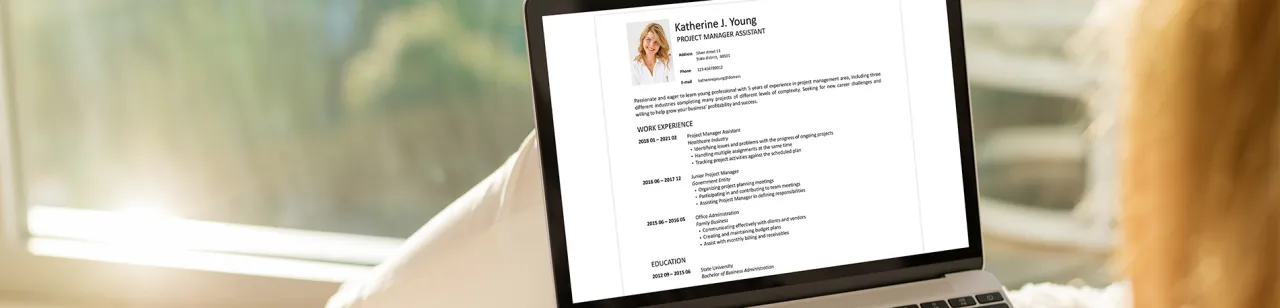 Wykorzystanie formatu PDF w procesie rekrutacji to nie tylko kwestia zachowania formatu dokumentu, ale także strategiczne podejście do budowania marki osobistej. Przesyłając CV w formacie PDF, masz możliwość dodania interaktywnych elementów, takich jak linki do swojego profilu LinkedIn, portfolio online czy stron z rekomendacjami. To sprawia, że Twoje CV staje się nie tylko dokumentem, ale również dynamiczną wizytówką, która przyciąga uwagę pracodawców i wyróżnia Cię na tle innych kandydatów.
Dodatkowo, w przyszłości coraz więcej aplikacji rekrutacyjnych będzie wspierać inteligentne dokumenty PDF, które mogą zawierać funkcje analityczne. Dzięki temu, możesz śledzić, jak często Twoje CV było otwierane oraz jakie sekcje przyciągnęły najwięcej uwagi. Tego rodzaju dane mogą być niezwykle cenne w procesie optymalizacji Twojego CV i dostosowywania go do specyficznych ofert pracy, co zwiększa Twoje szanse na zatrudnienie.
Wykorzystanie formatu PDF w procesie rekrutacji to nie tylko kwestia zachowania formatu dokumentu, ale także strategiczne podejście do budowania marki osobistej. Przesyłając CV w formacie PDF, masz możliwość dodania interaktywnych elementów, takich jak linki do swojego profilu LinkedIn, portfolio online czy stron z rekomendacjami. To sprawia, że Twoje CV staje się nie tylko dokumentem, ale również dynamiczną wizytówką, która przyciąga uwagę pracodawców i wyróżnia Cię na tle innych kandydatów.
Dodatkowo, w przyszłości coraz więcej aplikacji rekrutacyjnych będzie wspierać inteligentne dokumenty PDF, które mogą zawierać funkcje analityczne. Dzięki temu, możesz śledzić, jak często Twoje CV było otwierane oraz jakie sekcje przyciągnęły najwięcej uwagi. Tego rodzaju dane mogą być niezwykle cenne w procesie optymalizacji Twojego CV i dostosowywania go do specyficznych ofert pracy, co zwiększa Twoje szanse na zatrudnienie.